ສາລະບານ
ຕ້ອງການທີ່ຈະສ້າງປະສົບການຮູບເງົາເຮືອນທີ່ແທ້ຈິງກັບ Windows PC ຂອງທ່ານ? ພວກເຮົາທຸກຄົນຮູ້ວ່າມັນຂຶ້ນກັບປັດໃຈຈໍານວນຫນຶ່ງ, ລວມທັງເຄື່ອງຫຼິ້ນສື່ທີ່ທ່ານກໍາລັງໃຊ້. ນອກເຫນືອຈາກການເປັນໂຄງການທີ່ງ່າຍຕໍ່ການໃຊ້ແລະຄຸນສົມບັດທີ່ອຸດົມສົມບູນ, ເຄື່ອງຫຼິ້ນວິດີໂອທີ່ດີຍັງຕ້ອງມີນ້ໍາຫນັກເບົາ, ໃຊ້ງ່າຍ, ແລະລາຄາບໍ່ແພງ.
ເນື່ອງຈາກມີເຄື່ອງຫຼິ້ນສື່ຟຣີຫຼາຍອັນສໍາລັບ Windows 10, ເລືອກ ອັນທີ່ເຫມາະສົມສໍາລັບຄອມພິວເຕີຂອງທ່ານແມ່ນເປັນວຽກທີ່ທ້າທາຍ. ແຕ່ຖ້າທ່ານກໍາລັງຊອກຫາເຄື່ອງຫຼີ້ນວີດີໂອທີ່ດີທີ່ສຸດ, ທ່ານຢູ່ໃນສະຖານທີ່ທີ່ເຫມາະສົມ. ຫຼັງຈາກການທົດສອບຢ່າງລະມັດລະວັງ ແລະກວດສອບເຄື່ອງຫຼິ້ນສື່ຕ່າງໆສຳລັບ PC, ພວກເຮົາໄດ້ເລືອກສາມໂປຣແກຣມອັນດັບຕົ້ນໆທີ່ຈະມາສະດວກສຳລັບຄົນຮັກໜັງທຸກຄົນ.
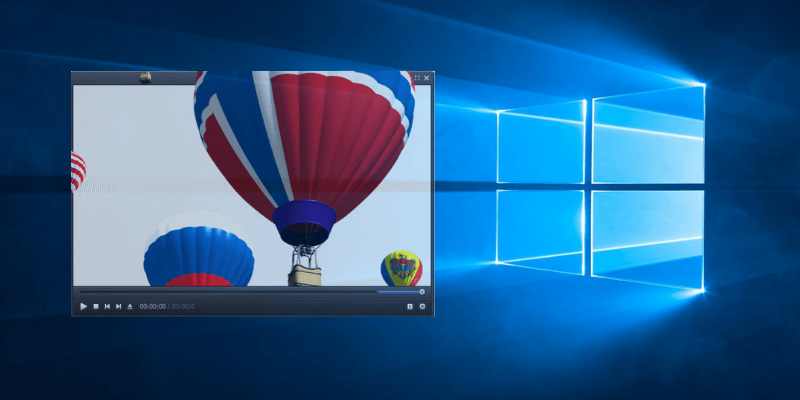
PotPlayer ເປັນຄູ່ແຂ່ງທີ່ສົມຄວນກັບ VLC, ເຊິ່ງເປັນໜຶ່ງໃນທາງເລືອກທີ່ເປັນທີ່ນິຍົມຫຼາຍທີ່ສຸດຂອງ Windows Media Player. ສ້າງໂດຍ Kakao, PotPlayer ແມ່ນສອງສາມຂັ້ນຕອນກ່ອນຄູ່ແຂ່ງຂອງຕົນ. ແອັບຯນີ້ໂດດເດັ່ນຍ້ອນການໂຕ້ຕອບທີ່ເຂົ້າໃຈງ່າຍ ແລະຄຸນສົມບັດຂັ້ນສູງຂອງມັນ. ເມື່ອປຽບທຽບກັບ VLC, ມັນມີປະສິດຕິຜົນໜ້ອຍກວ່າສຳລັບອາຍຸແບັດເຕີຣີ. ແລະໃນຂະນະທີ່ PotPlayer ຍັງຈໍາກັດຢູ່ໃນ Windows, ມັນສົມຄວນໄດ້ຮັບຕໍາແຫນ່ງເທິງສຸດໃນບັນຊີລາຍຊື່ຂອງພວກເຮົາ.
VLC Player ເປັນເຄື່ອງຫຼິ້ນສື່ຂ້າມເວທີທີ່ມີຊື່ສຽງທີ່ມີຫຼາຍກວ່າ 26 ລ້ານດາວໂຫລດ. ພັດທະນາໂດຍ VideoLAN, ມັນເປັນທາງເລືອກທີ່ງ່າຍດາຍແຕ່ມີອໍານາດສໍາລັບໂຄງການເລີ່ມຕົ້ນຂອງ Windows. VLC ສາມາດຮັບມືກັບເກືອບທຸກໄຟລ໌ມັນຕິມີເດຍທີ່ທ່ານຕ້ອງການທີ່ຈະຫຼິ້ນລວມທັງ MKV, MPEG, ແລະ FLV. ການໂຕ້ຕອບກ້ຽງຂອງຕົນສາມາດໄດ້ຮັບການປັບແຕ່ງຢ່າງວ່ອງໄວກັບຂອງທ່ານຄຸນນະສົມບັດຈໍານວນຫນຶ່ງເຊັ່ນ Apple AirPlay mirroring ແລະດາວໂຫລດວິດີໂອຈາກ 300+ ເວັບໄຊທ໌ (Vimeo, YouTube, Facebook, MTV, ແລະອື່ນໆ). ບໍລິສັດຍັງຈະສົ່ງອີເມວສົ່ງເສີມໃຫ້ທ່ານພ້ອມກັບຄູປອງເພື່ອປະຢັດ $39 ໃນ VideoProc, ຊອບແວປະມວນຜົນວິດີໂອຂອງມັນ.
4. ACG Player

ACG Player ເປັນເຄື່ອງຫຼິ້ນສື່ທີ່ພັດທະນາໂດຍສະເພາະ. ສໍາລັບ Windows 10. ມັນສັນຍາວ່າຈະຫຼິ້ນເກືອບທຸກຮູບແບບວິດີໂອທົ່ວໄປ, ແຕ່ໃນຄວາມເປັນຈິງ, ມັນເປັນພຽງແຕ່ເຄື່ອງຫຼິ້ນ lite ທີ່ບໍ່ມີ add-ons codec.
ຊອບແວໄດ້ຖືກສ້າງຂຶ້ນດ້ວຍ UI ງ່າຍດາຍ. ນອກເຫນືອຈາກການສົ່ງສັນຍານຫນ້າຈໍແລະການຖ່າຍທອດອອນໄລນ໌, ມີຄຸນສົມບັດການປັບແຕ່ງບາງຢ່າງທີ່ທ່ານສາມາດນໍາໃຊ້ເຊັ່ນ: ການປ່ຽນຜິວຫນັງແລະປຸ່ມແຜງ, ການເລືອກຮູບແບບຕົວອັກສອນສໍາລັບຄໍາບັນຍາຍ, ການຄວບຄຸມຄວາມໄວ swipe, ແລະອື່ນໆ.

ເຖິງແມ່ນວ່າ ໂຄງການແມ່ນຟຣີໂດຍບໍ່ມີການຈໍາກັດການເຮັດວຽກ, ມັນເຕັມໄປດ້ວຍການໂຄສະນາທີ່ທ່ານພຽງແຕ່ສາມາດເອົາໂດຍການຈ່າຍເງິນ. ກະລຸນາຮັບຊາບວ່າຄວາມພ້ອມຂອງພາສາແມ່ນຂ້ອນຂ້າງຈຳກັດ.
5. RealPlayer
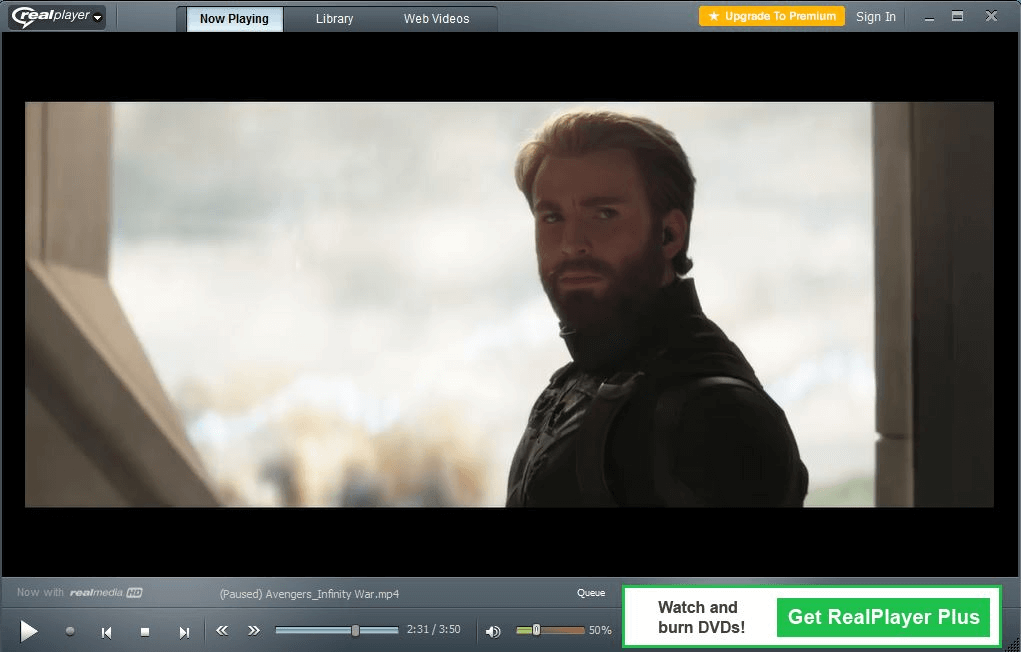
RealPlayer ແມ່ນໜຶ່ງໃນເຄື່ອງຫຼິ້ນວິດີໂອທີ່ເກົ່າແກ່ທີ່ສຸດສຳລັບ Windows ໃນຕະຫຼາດ. app ສາມາດຊ່ວຍໃຫ້ທ່ານດາວນ໌ໂຫລດວິດີໂອແລະປ່ຽນໃຫ້ເຂົາເຈົ້າກັບຮູບແບບທົ່ວໄປທີ່ສຸດ. ມັນຍັງສາມາດປ່ຽນໄຟລ໌ວິດີໂອໃຫ້ເປັນ MP3 ເພື່ອໃຫ້ທ່ານສາມາດຟັງພວກມັນໄດ້ໃນຂະນະເດີນທາງ.
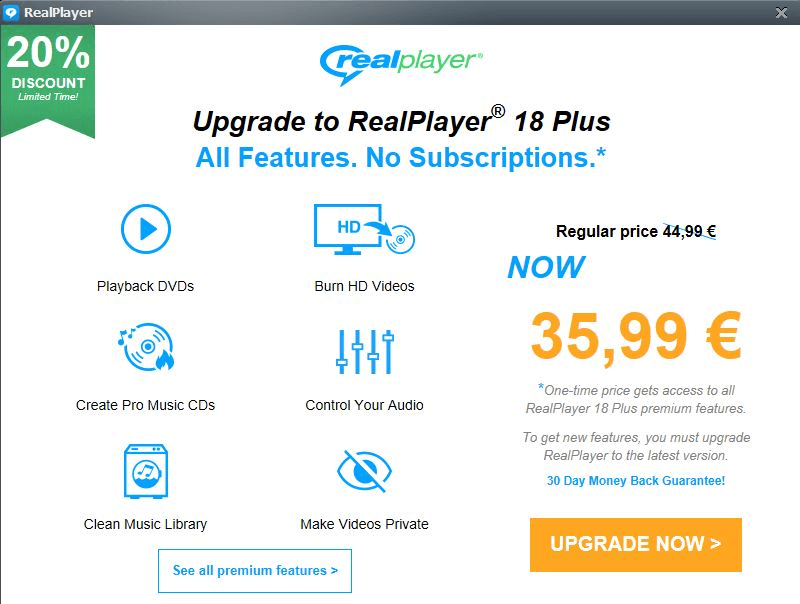
ທ່ານສາມາດໃຊ້ເຄື່ອງຫຼິ້ນໄດ້ຟຣີ, ແຕ່ເວີຊັນພຣີມຽມແມ່ນ $35.99 ພ້ອມການເຂົ້າເຖິງຄຸນສົມບັດຂັ້ນສູງທັງໝົດ. ແລະການກໍາຈັດການໂຄສະນາ. ໂຄງການດັ່ງກ່າວມີການທົບທວນຄືນໃນທາງບວກຫຼາຍຢູ່ໃນເວັບ. ແຕ່ຫນ້າເສຍດາຍ, RealPlayer ຫຼຸດລົງຂອງຂ້ອຍຄວາມຄາດຫວັງຍ້ອນວ່າມັນບໍ່ສາມາດຫຼິ້ນຮູບເງົາເຕັມຄວາມຍາວຢູ່ໃນຄອມພິວເຕີຂອງຂ້ອຍໄດ້, ໃນຂະນະທີ່ຕົວຢ່າງຮູບເງົາ MP4 ສັ້ນແລ່ນໂດຍບໍ່ມີບັນຫາໃດໆ.
6. Parma Video Player
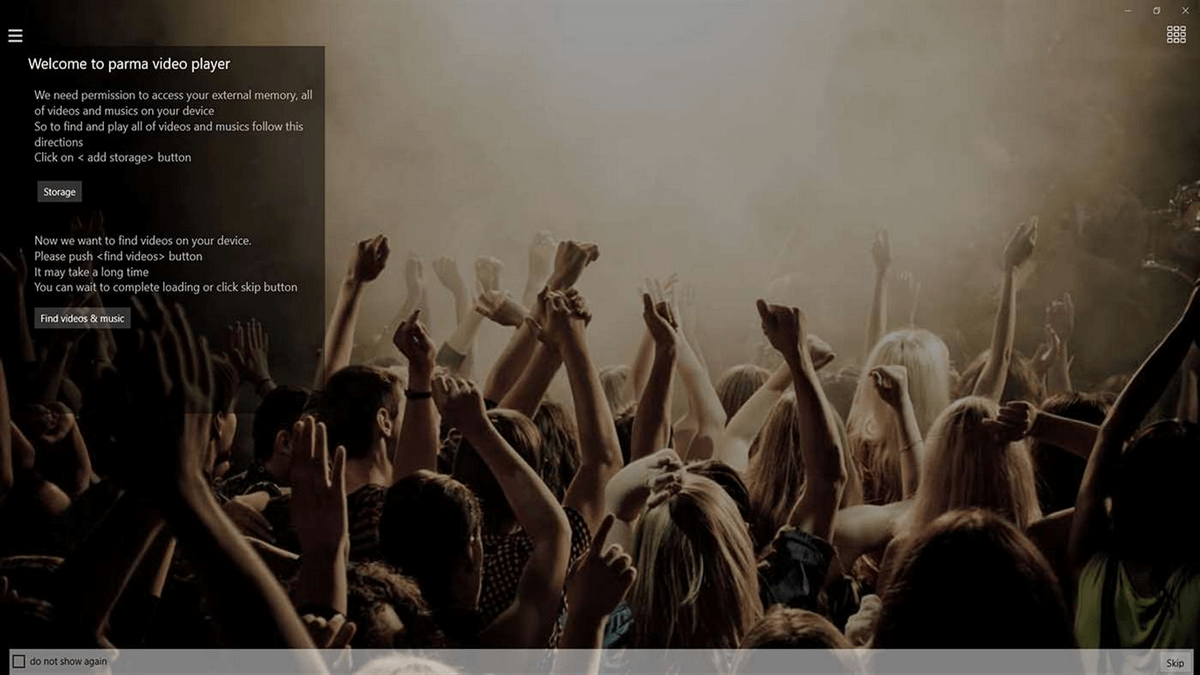
Parma Video Player ເປັນແອັບພລິເຄຊັນທົ່ວໄປສໍາລັບ Windows 10 ທີ່ຖືກຈັດອັນດັບສູງໃນ Microsoft Store. ຜູ້ນສັນຍາວ່າຈະຊອກຫາແລະລາຍຊື່ຮູບເງົາທັງຫມົດໃນອຸປະກອນຂອງທ່ານເພື່ອສ້າງຫ້ອງສະຫມຸດວິດີໂອທີ່ສົມບູນແບບ.
ມັນສະຫນັບສະຫນູນຮູບແບບທີ່ສໍາຄັນທັງຫມົດແລະ synchronization subtitle. ຜູ້ພັດທະນາຍັງໄດ້ຕິດຕັ້ງແອັບພ້ອມດ້ວຍຄຸນສົມບັດການຖ່າຍທອດວິດີໂອ, ຕົວປ່ຽນຄວາມໄວ ແລະຮອງຮັບການຄວບຄຸມການສໍາພັດ.
7. KMPlayer

KMPlayer (K-Multimedia player) ແມ່ນອັນສຸດທ້າຍແຕ່ບໍ່ແມ່ນ. ທາງເລືອກທີ່ຫນ້ອຍໃນບັນຊີລາຍການຂອງພວກເຮົາຂອງຜູ້ນວິດີໂອທີ່ດີທີ່ສຸດສໍາລັບ Windows. ເຄື່ອງຫຼິ້ນນີ້ສໍາລັບຜູ້ໃຊ້ພະລັງງານເຮັດວຽກໄດ້ດີກັບຮູບແບບວິດີໂອທີ່ນິຍົມຫຼາຍທີ່ສຸດ, ລວມທັງ Ultra HD ທີ່ມີຄວາມລະອຽດ 4K ແລະຮູບເງົາໃນ 3D.
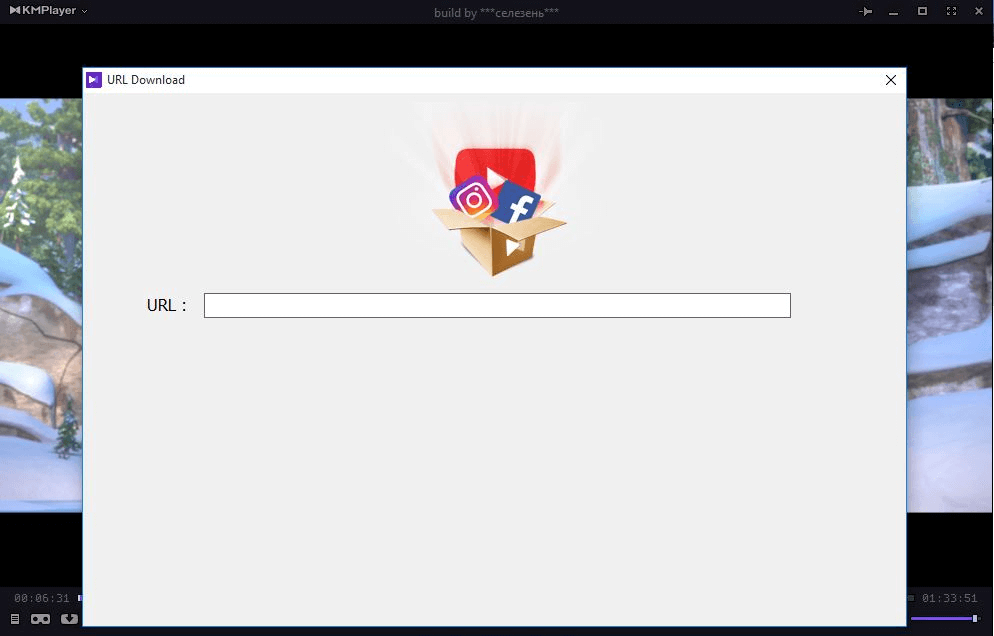
ການໂຕ້ຕອບຂອງ KMPlayer ບໍ່ມີຫຍັງພິເສດ, ແຕ່ມັນເບິ່ງຄືວ່າກ້ຽງແລະກົງໄປກົງມາ. ນອກນັ້ນຍັງມີຄຸນສົມບັດການປັບແຕ່ງຕ່າງໆເພື່ອປັບປ່ຽນທັດສະນະຕາມຄວາມຕ້ອງການຂອງທ່ານ.
A Final Word
ເມື່ອເວົ້າເຖິງເຄື່ອງຫຼິ້ນວີດີໂອສຳລັບ Windows 10, ມີໂປຣແກມທີ່ເໝາະສົມກັບທຸກລົດຊາດ. ເຄື່ອງຫຼິ້ນສື່ທີ່ພວກເຮົາໄດ້ກ່າວມາໃນບັນຊີລາຍຊື່ນີ້ຕອບສະຫນອງຄວາມຕ້ອງການຂອງຜູ້ໃຊ້ທີ່ມີຄວາມຕ້ອງການທີ່ແຕກຕ່າງກັນ, ດັ່ງນັ້ນ, ຫວັງວ່າ, ທ່ານຈະສັງເກດເຫັນອັນຫນຶ່ງທີ່ເຫມາະສົມສໍາລັບທ່ານ.
ຖ້າທ່ານໄດ້ລອງໃຊ້ໂປຣແກມທີ່ດີອີກອັນໜຶ່ງທີ່ຄຸ້ມຄ່າໃນການສະແດງຄວາມຄິດເຫັນນີ້, ກະລຸນາອອກຄຳເຫັນ ແລະປ່ອຍໃຫ້ພວກເຮົາຮູ້.
ຄວາມມັກ. ນອກຈາກນັ້ນ, ຊອບແວແມ່ນມີຢູ່ໃນເກືອບທຸກແພລະຕະຟອມ.Plex ໄປເກີນຂອບເຂດຂອງເຄື່ອງຫຼິ້ນວິດີໂອທົ່ວໄປ. ນອກເຫນືອຈາກການເປັນເຄື່ອງຫຼິ້ນສື່ທີ່ອຸດົມສົມບູນ, ມັນຫມາຍເຖິງການເປັນຕົວຈັດຂໍ້ມູນທີ່ສົມບູນແບບ. ເຖິງວ່າຈະມີຂັ້ນຕອນການຕິດຕັ້ງທີ່ຫຍຸ້ງຍາກ, Plex ຊະນະພວກເຮົາດ້ວຍການອອກແບບທີ່ໜ້າສົນໃຈ ແລະຕົວເລືອກການຖ່າຍທອດສື່ທີ່ມີປະໂຫຍດ.
ຕ້ອງການຊອກຮູ້ລາຍລະອຽດເພີ່ມເຕີມກ່ຽວກັບຜູ້ຊະນະບໍ? ສືບຕໍ່ອ່ານ! ພວກເຮົາຍັງຈະບອກລາຍຊື່ເຄື່ອງຫຼິ້ນວິດີໂອທີ່ເປັນປະໂຫຍດອື່ນໆສໍາລັບ Windows ເພື່ອຊ່ວຍໃຫ້ທ່ານຊອກຫາທາງເລືອກທີ່ເຫມາະສົມສໍາລັບຄອມພິວເຕີຂອງທ່ານ.
ທ່ານໃຊ້ MacBook ຫຼື iMac ບໍ? ອ່ານການທົບທວນຄືນຂອງພວກເຮົາກ່ຽວກັບເຄື່ອງຫຼິ້ນວິດີໂອທີ່ດີທີ່ສຸດສໍາລັບ Mac.
ທ່ານຕ້ອງການ Media Player ທີ່ແຕກຕ່າງກັນສໍາລັບ PC ຂອງທ່ານ?
ພວກເຮົາໄດ້ແບ່ງປັນລາຍຊື່ເຄື່ອງຫຼິ້ນວິດີໂອທີ່ດີທີ່ສຸດສຳລັບ Windows, ແລະ Windows Media Player ບໍ່ແມ່ນໜຶ່ງໃນນັ້ນ. ເປັນຫຍັງ? ມາເບິ່ງວ່າເປັນຫຍັງເຈົ້າຄວນພິຈາລະນາລອງເຄື່ອງຫຼິ້ນວິດີໂອໃໝ່ແທນເຄື່ອງຫຼິ້ນເລີ່ມຕົ້ນ.
ກ່ອນອື່ນໝົດ, WMP ບໍ່ໄດ້ອັບເດດມາຕັ້ງແຕ່ປີ 2009, ແລະ Microsoft ຈະບໍ່ເສຍເວລາ ແລະຄວາມພະຍາຍາມກັບມັນ. ໃນປີ 2017, ບໍລິສັດໄດ້ເອົາ Windows Media Player ອອກຈາກ Windows 10 ໂດຍບັງເອີນ. ຜູ້ໃຊ້ຍັງໄດ້ສັງເກດເຫັນວ່າ Microsoft ໄດ້ຮຽກຮ້ອງໃຫ້ຜູ້ໃຊ້ສະຫຼັບກັບຮູບເງົາແລະໂທລະພາບ app ຫລ້າສຸດຂອງຕົນແທນທີ່ຈະເປັນຜູ້ນເກົ່າ. ມັນເປັນພຽງແຕ່ເລື່ອງຂອງເວລາກ່ອນທີ່ Windows Media Player ຈະເປັນປະຫວັດສາດບູຮານ.
ໃນຂະນະທີ່ Microsoft ໄດ້ເຮັດການປະກາດສໍາລັບ “Movies & ຂໍ້ໄດ້ປຽບຂອງໂທລະພາບ, ເຊິ່ງລວມມີຄວາມເຂົ້າກັນໄດ້ຫຼາຍຂຶ້ນກັບວິດີໂອທີ່ທັນສະໄຫມຮູບແບບ, ຄວາມເປັນຈິງແລ້ວແມ່ນວ່າມັນເປັນການທົດແທນເຄິ່ງອົບສໍາລັບ Windows Media Player. ຄຸນສົມບັດຫຼາຍຢ່າງທີ່ພົບໃນ WMP, ເຊັ່ນ: ການຖ່າຍທອດວິດີໂອຈາກຊັບພະຍາກອນອອນໄລນ໌ ແລະການປ່ຽນແປງຄວາມໄວການຫຼິ້ນ, ແມ່ນແຕ່ບໍ່ມີຢູ່ໃນແອັບໃໝ່.
ຮູບເງົາ & ໂທລະພາບມີຄວາມແຂງ, ແຕ່ບໍ່ກວ້າງ, ສະຫນັບສະຫນູນຮູບແບບວິດີໂອ. ນອກຈາກນັ້ນ, ການໂຕ້ຕອບແບບທໍາມະດາຂອງມັນເຮັດໃຫ້ຫຼາຍທີ່ຕ້ອງການ. ໂປລແກລມດັ່ງກ່າວຂາດຄຸນສົມບັດຂັ້ນສູງທີ່ຕ້ອງການຈາກເຄື່ອງຫຼິ້ນສື່ທີ່ທັນສະໄໝທີ່ເຈົ້າສາມາດຊອກຫາໄດ້ງ່າຍໂດຍໃຊ້ຊອບແວພາກສ່ວນທີສາມ. ນັ້ນແມ່ນເຫດຜົນທີ່ພວກເຮົາສ້າງລາຍຊື່ທາງເລືອກທີ່ດີທີ່ສຸດທີ່ມີຢູ່.
ເຖິງວ່າຈະມີຂໍ້ເສຍທັງໝົດຂອງມັນ, ມັນມີສິ່ງໜຶ່ງທີ່ຄວນສັງເກດ. ນັບຕັ້ງແຕ່ຮູບເງົາ &; ໂທລະພາບແມ່ນເຄື່ອງຫຼິ້ນໃນຕົວຂອງ Windows 10, ມັນມັກຈະອ່ອນໂຍນຕໍ່ອາຍຸແບັດເຕີຣີຂອງຄອມພິວເຕີຫຼາຍກວ່າແອັບອື່ນໆ. ຮູບເງົາ & amp; ແອັບໂທລະທັດຄຸ້ມຄ່າທີ່ຈະກວດເບິ່ງວ່າເຈົ້າກຳລັງວາງແຜນການເດີນທາງໄກ ແລະຕ້ອງການໃຊ້ເວລາສອງສາມຊົ່ວໂມງເບິ່ງໜັງໂດຍໃຊ້ແບັດເຕີຣີຂອງແລັບທັອບຂອງເຈົ້າ ແຕ່ບໍ່ໜ້າຈະເປັນທາງເລືອກທີ່ດີທີ່ສຸດໃນສະຖານະການອື່ນ.
ມາທີ່ ເຄື່ອງຫຼິ້ນວິດີໂອທີ່ດີທີ່ສຸດສໍາລັບ Windows ທີ່ທ່ານຄວນພະຍາຍາມ!
ວິທີທີ່ພວກເຮົາທົດສອບ ແລະເລືອກເຄື່ອງຫຼິ້ນວິດີໂອສຳລັບ Windows
ເຄື່ອງຫຼິ້ນວິດີໂອທີ່ມີລາຍຊື່ຂ້າງລຸ່ມນີ້ໄດ້ຖືກເລືອກຫຼັງຈາກການປະເມີນໃນຄວາມເລິກ. ບາງອັນເປັນແອັບທີ່ມີນ້ຳໜັກເບົາທີ່ມີອິນເຕີເຟດທີ່ງ່າຍດາຍ, ໃນຂະນະທີ່ບາງອັນແມ່ນສຳລັບຜູ້ໃຊ້ທີ່ກ້າວໜ້າ ແລະເລືອກໃຊ້ຫຼາຍ.
ເພື່ອກຳນົດຜູ້ຊະນະ, ຂ້ອຍໄດ້ໃຊ້ຄອມພິວເຕີ Samsung ທີ່ອີງໃສ່ Windows 10 ແລະເບິ່ງສິ່ງເຫຼົ່ານີ້.metrics:
ຈໍານວນຮູບແບບທີ່ຮອງຮັບ. ເນື່ອງຈາກເຄື່ອງຫຼິ້ນເລີ່ມຕົ້ນຂອງ Windows ມີຈໍານວນຈໍາກັດຂອງຮູບແບບທີ່ຮອງຮັບ, ປັດໄຈນີ້ແມ່ນສໍາຄັນທີ່ສຸດໃນລະຫວ່າງການທົດສອບຂອງພວກເຮົາ. ໃນມື້ນີ້, ມີຈໍານວນທີ່ເພີ່ມຂຶ້ນຂອງຮູບແບບທີ່ກ້າວຫນ້າເຊັ່ນ MP4, MKV, AVI, MOV, ແລະອື່ນໆ, ບໍ່ແມ່ນຜູ້ນວິດີໂອທັງຫມົດແມ່ນມີອໍານາດພຽງພໍທີ່ຈະຮັບມື. ດັ່ງນັ້ນ, ເຄື່ອງຫຼິ້ນສື່ທີ່ດີທີ່ສຸດຄວນຈະເປັນທີ່ທັນສະໄໝ ແລະສາມາດແລ່ນປະເພດໄຟລ໌ໃໝ່ຫຼ້າສຸດໄດ້.
ຊຸດຄຸນສົມບັດ. ເຄື່ອງຫຼິ້ນສື່ທີ່ດີທີ່ສຸດສຳລັບ Windows ບໍ່ຄວນຄັດລອກຄຸນສົມບັດ WMP ມາດຕະຖານເທົ່ານັ້ນ. ແຕ່ເຖິງແມ່ນເກີນກວ່າພວກເຂົາ. ໃນບັນດາເຄື່ອງຫຼິ້ນວິດີໂອທີ່ລະບຸໄວ້ຂ້າງລຸ່ມນີ້, ທ່ານສາມາດຊອກຫາກິດທີ່ໃຫ້ການຊິງຄໍາບັນຍາຍ, ການກັ່ນຕອງວິດີໂອ / ສຽງ, ການປ່ຽນແປງຄວາມໄວການຫຼິ້ນ, ແລະຄຸນສົມບັດເພີ່ມເຕີມອື່ນໆ. ເຄື່ອງຫຼິ້ນວິດີໂອທີ່ຖືກຕ້ອງບໍ່ພຽງແຕ່ກ່ຽວກັບຄຸນສົມບັດທີ່ມັນສະເຫນີ, ແຕ່ປະສົບການຂອງຜູ້ໃຊ້ທີ່ມັນສ້າງ. UI ແລະ UX ທີ່ພັດທະນາດີສາມາດສ້າງຫຼືທໍາລາຍໂຄງການໃດໆ. ດັ່ງນັ້ນ, ເມື່ອເວົ້າເຖິງເຄື່ອງຫຼິ້ນວິດີໂອ, ການອອກແບບທີ່ເຂົ້າໃຈງ່າຍ ແລະເປັນມິດກັບຜູ້ໃຊ້ເປັນສິ່ງທີ່ສຳຄັນແທ້ໆ.
ລາຄາບໍ່ແພງ. ເຄື່ອງຫຼິ້ນວິດີໂອສ່ວນໃຫຍ່ທີ່ມີລາຍຊື່ຂ້າງລຸ່ມນີ້ແມ່ນບໍ່ເສຍຄ່າ, ເຖິງແມ່ນວ່າບາງອັນມີຄຸນສົມບັດພິເສດ. , ເຊັ່ນຕົວບລັອກໂຄສະນາ, ທີ່ມີຄ່າໃຊ້ຈ່າຍ. ດັ່ງນັ້ນ, ແອັບ favorite ຂອງພວກເຮົາສະ ເໜີ ມູນຄ່າທີ່ດີທີ່ສຸດ ສຳ ລັບເງິນທີ່ທ່ານເອົາອອກ.
ເຄື່ອງຫຼິ້ນວິດີໂອທີ່ດີທີ່ສຸດສຳລັບ Windows 10: ການເລືອກອັນດັບຕົ້ນໆຂອງພວກເຮົາ
ທາງເລືອກທີ່ດີທີ່ສຸດ: PotPlayer
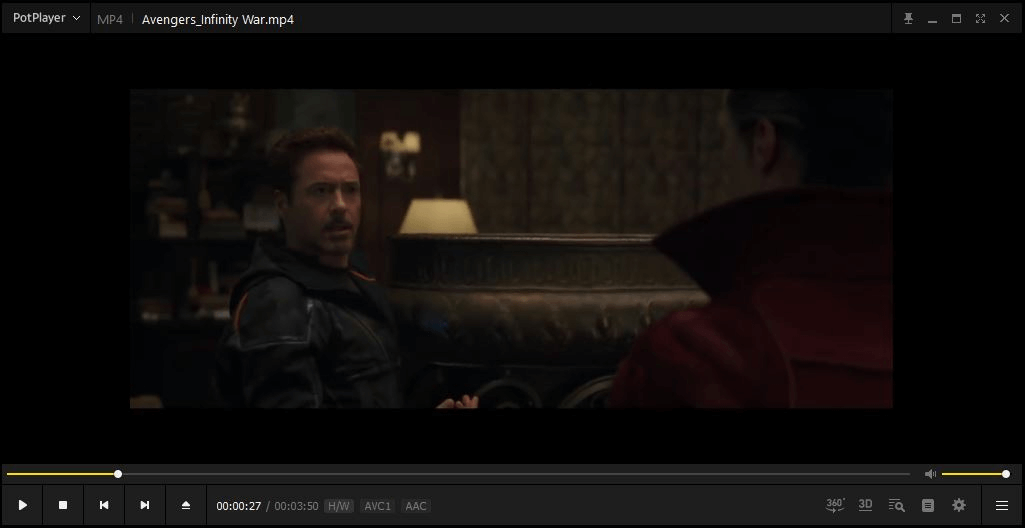
ການສູ້ຮົບລະຫວ່າງ PotPlayer ແລະ VLC ແມ່ນຮຸນແຮງ, ແລະມັນໄດ້ພິຈາລະນາຫຼາຍເພື່ອກໍານົດວ່າອັນໃດຈະຖືວ່າດີທີ່ສຸດ. ເມື່ອບໍ່ດົນມານີ້, PotPlayer ສາມາດໄດ້ຮັບຊື່ສຽງທີ່ດີກວ່າ, ແລະມັນງ່າຍທີ່ຈະເຂົ້າໃຈວ່າເປັນຫຍັງຄວາມນິຍົມຂອງມັນຈຶ່ງເຕີບໂຕຂຶ້ນ.
ໂຄງການມັນຕິມີເດຍຟຣີນີ້ຖືກພັດທະນາໂດຍ Kakao, ບໍລິສັດເກົາຫຼີໃຕ້. ມັນມີນ້ໍາຫນັກພຽງພໍ, ແລະມັນບໍ່ມີຜົນກະທົບຄວາມຊົງຈໍາຄອມພິວເຕີຂອງຂ້າພະເຈົ້າ. ບໍ່ມີບັນຫາກັບການເລີ່ມຕົ້ນແອັບ — ທຸກຢ່າງຈະແຈ້ງຢ່າງສົມບູນ. PotPlayer ຍັງໃຫ້ທາງເລືອກໃນການຕິດຕັ້ງ codecs ເພີ່ມເຕີມຫຼັງຈາກທີ່ທ່ານຕິດຕັ້ງໄຟລ໌ຕົ້ນຕໍ, ສະນັ້ນມັນສາມາດຂະຫຍາຍໄດ້.

ເມື່ອປຽບທຽບກັບ VLC, PotPlayer ອາດຈະຖືກນໍາໃຊ້ຢ່າງກວ້າງຂວາງຫນ້ອຍ. ຢ່າງໃດກໍຕາມ, ມັນສະຫນອງຊໍ່ຂອງຄຸນສົມບັດທີ່ໃຫ້ VLC ດໍາເນີນການສໍາລັບການເງິນຂອງຕົນ. ໃນເວລາທີ່ມັນມາກັບຮູບແບບທີ່ສະຫນັບສະຫນູນ, PotPlayer ແມ່ນຢູ່ໄກກ່ອນການແຂ່ງຂັນ. ມັນຈັດການຮູບແບບແລະໄຟລ໌ທີ່ທັນສະໄຫມທັງຫມົດໄດ້ຢ່າງງ່າຍດາຍຈາກການເກັບຮັກສາທ້ອງຖິ່ນ, ເຄື່ອງແມ່ຂ່າຍຂອງ URLs, DVD ແລະ Blu-ray, analog ແລະໂທລະພາບດິຈິຕອນ. ມີການປັບປຸງເປັນປົກກະຕິ, ເຖິງແມ່ນວ່າຮູບແບບໃຫມ່ທີ່ສຸດໄດ້ຮັບການສະຫນັບສະຫນູນຢ່າງໄວວາ.
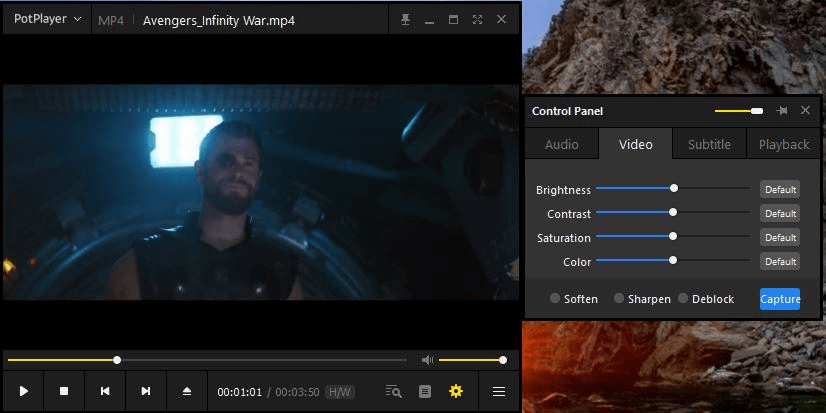
ນອກຈາກນັ້ນ, PotPlayer ເປັນຄູ່ແຂ່ງທີ່ສົມຄວນກັບ VLC ເນື່ອງຈາກບັນຊີລາຍຊື່ຄຸນນະສົມບັດຂອງມັນ. ດ້ວຍແອັບນີ້, ທ່ານຈະໄດ້ຮັບຕົວກອງ ແລະ ເອັບເຟັກຕ່າງໆເພື່ອຈັດການວິດີໂອ ແລະ ການຫຼິ້ນສຽງຂອງທ່ານ. ຄວາມສະເຫມີພາບແມ່ນງ່າຍທີ່ຈະໃຊ້; ທ່ານສາມາດຫຼິ້ນກັບມັນເພື່ອໃຫ້ໄດ້ຮັບສຽງທີ່ດີກວ່າຫຼືປ່ຽນຄວາມສະຫວ່າງວິດີໂອໃຫ້ເຫມາະສົມກັບຄວາມຕ້ອງການຂອງທ່ານ. ຜູ້ນຍັງມາພ້ອມກັບເຄື່ອງມືຄໍາບັນຍາຍ, ການສະແດງຕົວຢ່າງ scenes, ບຸກມາກ, ຮູບແບບວິດີໂອ 3D, ຜົນຜະລິດ 360 ອົງສາ, Pixel Shader, ແລະຄີຮ້ອນໃນຕົວ.
ນອກເໜືອໄປຈາກຊຸດຄຸນສົມບັດທີ່ສົມບູນແບບແລ້ວ, PotPlayer ຍັງມີທາງເລືອກໃນການປັບແຕ່ງການອອກແບບຫຼາຍອັນ. ມັນອະນຸຍາດໃຫ້ທ່ານເລືອກລະຫວ່າງຜິວຫນັງ, ໂລໂກ້, ແລະຫົວຂໍ້ສີທີ່ແຕກຕ່າງກັນ. ເຖິງແມ່ນວ່າມັນບໍ່ເສຍຄ່າ, ບໍ່ມີການໂຄສະນາທີ່ຫນ້າລໍາຄານ. ໃນລະຫວ່າງການທົດສອບຂອງຂ້າພະເຈົ້າ, PotPlayer ໄດ້ເຮັດໄດ້ດີທີ່ສຸດໃນການແກ້ໄຂທັງກັບໄຟລ໌ຂະຫນາດໃຫຍ່ແລະຂະຫນາດນ້ອຍໂດຍບໍ່ມີການຂັດຂວາງໃດໆ. ສຳລັບ Windows 10, VLC ແມ່ນຢູ່ໃກ້ໆ ຫຼືຢູ່ເທິງສຸດຂອງລາຍຊື່ສະເໝີ. ມັນເປັນໂຄງການຟຣີຢ່າງແທ້ຈິງ (ແຕ່ບໍ່ມີການໂຄສະນາ) ທີ່ມີການໂຕ້ຕອບງ່າຍດາຍແລະຊຸດຄຸນສົມບັດທີ່ຍິ່ງໃຫຍ່. VLC Player ສາມາດໃຊ້ໄດ້ໃນຫຼາຍແພລດຟອມລວມທັງ Microsoft, Mac OS, Linux, iOS, ແລະ Android.
ເຄື່ອງຫຼິ້ນຮອງຮັບເກືອບທຸກຮູບແບບວິດີໂອ ແລະສຽງ ແລະສາມາດຫຼິ້ນທຸກປະເພດສື່ມາດຕະຖານລວມທັງ DVD ແລະ Blu-Ray. . ດ້ວຍ VLC ທ່ານຍັງສາມາດຖ່າຍທອດ URL ວິດີໂອໃນເວລາຈິງ ແລະເພີດເພີນກັບວິດີໂອ 360 ອົງສາ. ໂປຣແກຣມຈະເຮັດສຳເລັດໜ້າວຽກເຫຼົ່ານີ້ໂດຍບໍ່ຈໍາເປັນຕ້ອງດາວໂຫຼດ codecs ເພີ່ມເຕີມ.

ຄຸນສົມບັດທີ່ເປັນປະໂຫຍດອີກອັນໜຶ່ງແມ່ນການ synchronization subtitle, ເຊິ່ງເປັນປະໂຫຍດໂດຍສະເພາະຖ້າທ່ານກຳລັງເບິ່ງຮູບເງົາເພື່ອຮຽນຮູ້ພາສາຕ່າງປະເທດ ຫຼື ມີຄວາມພິການທາງຫູ. ເຖິງວ່າຈະມີຄວາມລຽບງ່າຍຂອງມັນ, ເຄື່ອງຫຼິ້ນ VLC ສະຫນອງລາຍການທີ່ອຸດົມສົມບູນຂອງຕົວກອງສຽງແລະວິດີໂອເຊັ່ນດຽວກັນກັບທາງເລືອກການປັບແຕ່ງ.
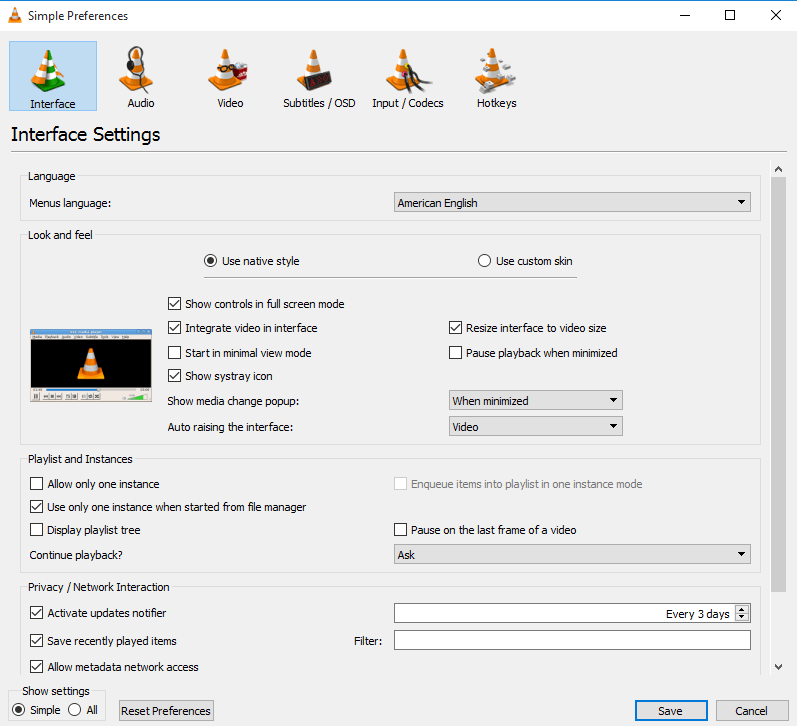
ຖ້າທ່ານກໍາລັງຊອກຫາໂຄງການທີ່ເບົາແລະງ່າຍດາຍໃນການນໍາໃຊ້, ທ່ານຄວນຕິດຕັ້ງ VLC ໃນຄອມພິວເຕີຂອງທ່ານ. ໃນຂະນະທີ່ການທົດສອບຂອງຂ້ອຍສະແດງໃຫ້ເຫັນ, ມັນຈະໃຊ້ເວລາພຽງແຕ່ສອງສາມນາທີເທົ່ານັ້ນ. ໃນຄອມພິວເຕີຂອງຂ້ອຍ, ຜູ້ນເຮັດວຽກໄດ້ອຍ່າງລຽບງ່າຍ. ແຕ່ເມື່ອປຽບທຽບກັບ PotPlayer, ມັນມີບັນຫາບາງຢ່າງ, ລວມທັງການປະຕິບັດຊ້າໃນເວລາທີ່ຫຼີ້ນໄຟລ໌ຂະຫນາດໃຫຍ່. ໃຫ້ມັນລອງເບິ່ງດ້ວຍຕົວທ່ານເອງວ່າ VLC ຕອບສະໜອງຄວາມຕ້ອງການຂອງເຈົ້າໄດ້ຫຼືບໍ່.
ນອກຈາກນີ້ຍັງດີ: Plex
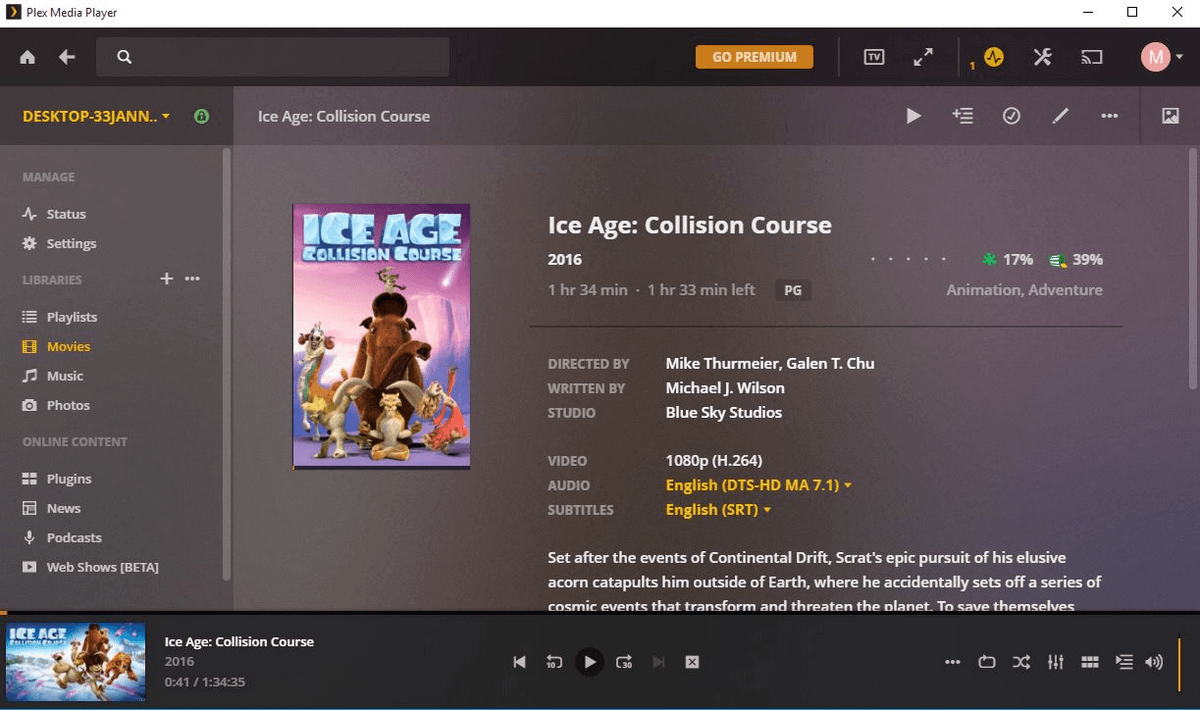
Plex ມີພະລັງພຽງພໍທີ່ຈະເຮັດໄດ້ຫຼາຍກວ່າ. ເຄື່ອງຫຼິ້ນສື່ປົກກະຕິຂອງເຈົ້າ. ມັນເປັນເຊີບເວີການແບ່ງປັນສື່ຄົບຖ້ວນທີ່ດີເດັ່ນທີ່ທ່ານສາມາດໃຊ້ເພື່ອແບ່ງປັນເນື້ອໃນຈາກຄອມພິວເຕີຂອງທ່ານໄປຫາທຸກຫ້ອງໃນເຮືອນຂອງທ່ານ.
ມັນໃຊ້ PC ຂອງທ່ານເປັນຫ້ອງສະຫມຸດສື່ມວນຊົນທີ່ມີປະໂຫຍດໃນການເຂົ້າເຖິງແລະຈັດການຂໍ້ມູນທີ່ທ່ານມີແລ້ວ ມີຢູ່ໃນອຸປະກອນຂອງທ່ານ (Amazon Fire TV, Roku, Chromecast, Android, TiVo, ໂທລະສັບ Android/iOS ແລະແທັບເລັດ, ແລະອື່ນໆ). ເຄື່ອງຫຼິ້ນເຮັດວຽກໄດ້ທັງ Windows ແລະ Mac ແລະຕັ້ງໃຈໃຫ້ເບິ່ງດີເລີດໃນໂທລະພາບຈໍໃຫຍ່ຂອງເຈົ້າ.
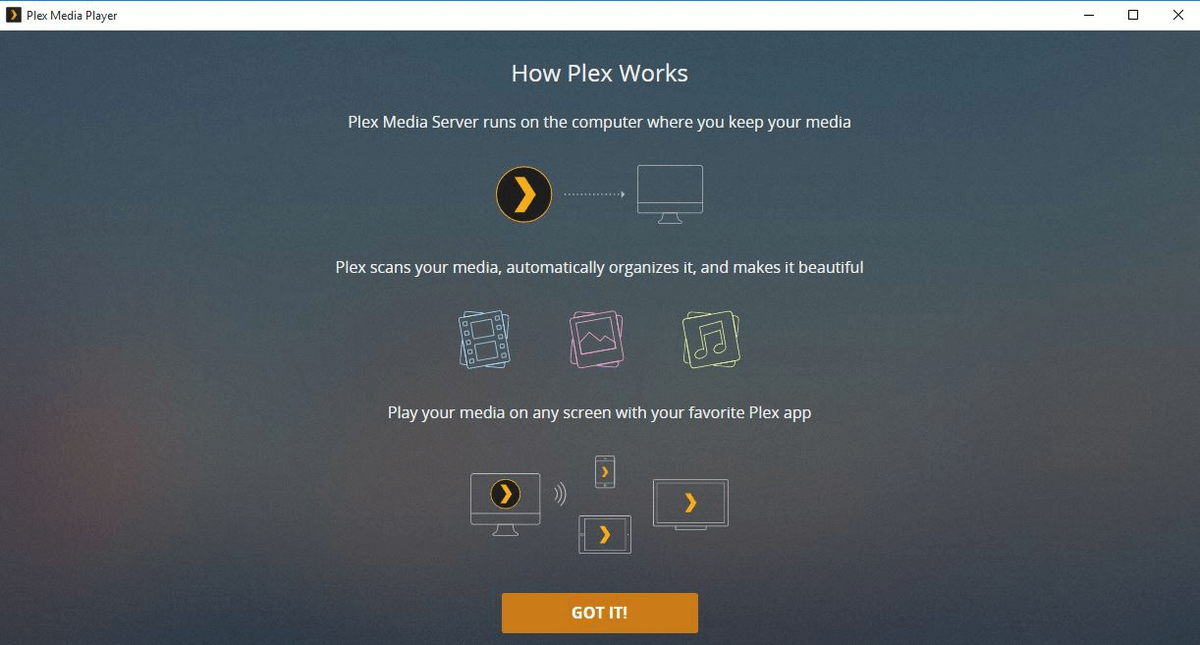
ເມື່ອເວົ້າເຖິງວິດີໂອ, ເຄື່ອງຫຼິ້ນຈະຮອງຮັບເກືອບທຸກຮູບແບບຂັ້ນສູງ, ຈາກ MP4 ແລະ MKV ກັບ MPEG ແລະ AVI. ໂປລແກລມສາມາດປ່ຽນລະຫັດຮູບແບບອື່ນໂດຍອັດຕະໂນມັດເມື່ອຕ້ອງການ, ດັ່ງນັ້ນບໍ່ຈໍາເປັນຕ້ອງປ່ຽນພວກມັນ.
ຂໍ້ເສຍຂອງ Plex ແມ່ນຂັ້ນຕອນການຕິດຕັ້ງ ແລະການຕິດຕັ້ງ. ເພື່ອເຂົ້າຫາເຄື່ອງຫຼິ້ນສື່, ຂ້ອຍຕ້ອງສ້າງບັນຊີ MyPlex ແລະດາວໂຫລດແອັບ Plex Media Server. ຢ່າງໃດກໍຕາມ, ເມື່ອມັນເລີ່ມເຮັດວຽກ, ຂ້ອຍພົບວ່າມັນເປັນຊອບແວທີ່ມີນ້ໍາຫນັກເບົາແລະເປັນມິດກັບຜູ້ໃຊ້. ເມື່ອທ່ານບອກ Plex ທີ່ໂຟນເດີທີ່ຈະເບິ່ງຢູ່ໃນ, app ຈະກວດພົບມີເດຍຂອງທ່ານແລ້ວຈັດການຫ້ອງສະໝຸດເກືອບອັດຕະໂນມັດ.
ເຖິງວ່າຈະມີຄວາມຈິງທີ່ວ່າ Plex ແມ່ນບໍ່ເສຍຄ່າ, ທ່ານສາມາດອັບເກຣດເປັນ PlexPass ແລະໄດ້ຮັບຄຸນສົມບັດເພີ່ມເຕີມໃນລາຄາ $4.99 ຕໍ່ເດືອນ.
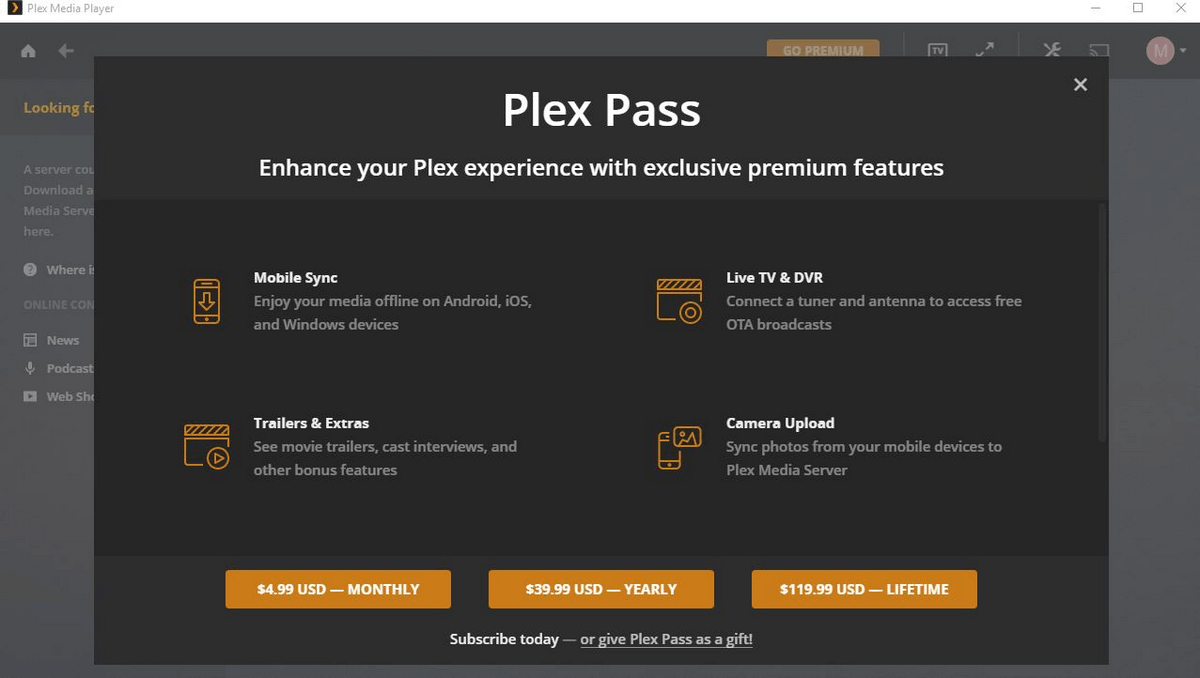
Plex UI ແມ່ນ ຄວາມສຸກອັນບໍລິສຸດ. ມັນເຮັດໃຫ້ຂ້ອຍຕົກຫລຸມຮັກກັບແອັບຯນີ້ໃນຕອນທໍາອິດ. ເຖິງແມ່ນວ່າຂະບວນການຕິດຕັ້ງທີ່ເຈັບປວດຂອງມັນ, ເຊິ່ງສາມາດໄດ້ຮັບຜົນປະໂຫຍດຈາກການຖືກປັບປຸງແລະງ່າຍດາຍ, ບໍ່ໄດ້ປ່ຽນແປງມັນ. ການຕັ້ງຄ່າແມ່ນງ່າຍທີ່ຈະນໍາທາງແລະໃຫ້ທ່ານມີຫຼາຍທາງເລືອກໃນການປັບແຕ່ງປະສົບການຂອງທ່ານ. ມັນຍັງເພີ່ມຮູບປົກ ແລະຄຳອະທິບາຍໃສ່ແຕ່ລະວິດີໂອທີ່ເຮັດໃຫ້ຫ້ອງສະໝຸດເບິ່ງງາມຍິ່ງຂຶ້ນ.
ເຄື່ອງຫຼິ້ນວິດີໂອທີ່ດີອື່ນໆສຳລັບ Windows 10
1. Media Player Classic
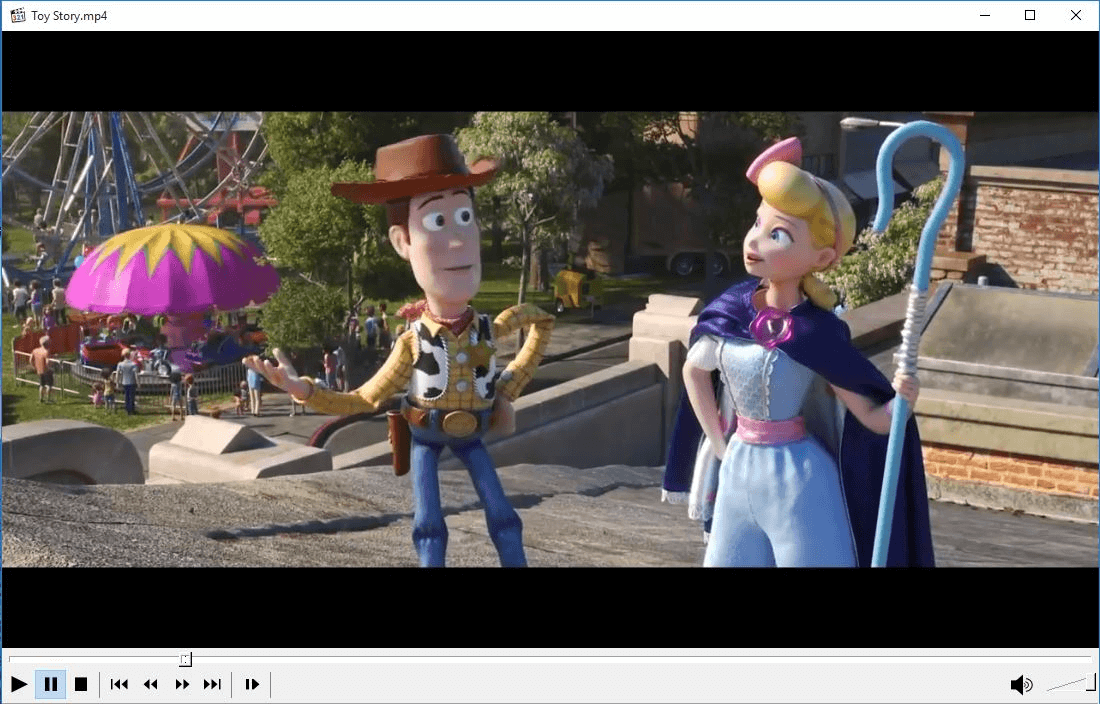
Media Player Classic (MPC-HC) ເປັນແອັບຟຣີສຳລັບ Windows ທີ່ເກືອບຈະຫຼິ້ນໄດ້. ໄຟລ໌ສື່ໃດໆ. ເວີຊັນ Home Cinema ຂອງ Media Player Classic ຕົ້ນສະບັບຖືກສ້າງຂື້ນໂດຍຊຸມຊົນພັດລົມ ຫຼັງຈາກການພັດທະນາຊອບແວຕົ້ນສະບັບໄດ້ຢຸດເຊົາ.
ເຖິງແມ່ນວ່າເຄື່ອງຫຼິ້ນຈະເບິ່ງຂ້ອນຂ້າງ retro, ມັນຍັງສະຫນັບສະຫນູນຮູບແບບໄຟລ໌ທີ່ທັນສະໄຫມ. MPC-HC ບໍ່ມີພະລັງງານພຽງພໍເພື່ອຮັບມືກັບຮູບແບບທີ່ກ້າວໜ້າທີ່ສຸດ, ແຕ່ມັນຍັງປະຕິບັດໄດ້ດີເມື່ອເຮັດວຽກກັບຮູບແບບຕົ້ນຕໍ: WMV, MPEG, AVI, MP4, MOV, ແລະ VOB.

ເມື່ອມັນມາກັບຄຸນສົມບັດ ແລະເຄື່ອງມືຂັ້ນສູງ, MPC-HC ບໍ່ໄດ້ມາໂຫຼດເປັນທາງເລືອກອື່ນໃນລາຍການຂອງພວກເຮົາ. ແຕ່ຖ້າເຈົ້າມີຄອມພິວເຕີທີ່ສູງອາຍຸຫຼືພຽງແຕ່ຕ້ອງການຜູ້ນພາກປະຕິບັດທີ່ມີພື້ນຖານ, ນີ້ຈະບໍ່ຜິດຫວັງທ່ານ.
2. GOM Player

GOM Player ເປັນເຄື່ອງຫຼິ້ນມີເດຍຟຣີສໍາລັບ Windows 10 ທີ່ມາພ້ອມກັບການສະຫນັບສະຫນູນໃນຕົວສໍາລັບຮູບແບບວິດີໂອສ່ວນໃຫຍ່ (MP4, AVI, FLV, MKV , MOV) ແລະແມ້ກະທັ້ງວິດີໂອ 360 ອົງສາ.
ນອກເໜືອໄປຈາກຄຸນສົມບັດພື້ນຖານທີ່ມາພ້ອມກັບເຄື່ອງຫຼິ້ນວິດີໂອອື່ນໆສຳລັບ Windows, GOM Player ມີຄຸນສົມບັດຂັ້ນສູງບາງຢ່າງເຊັ່ນ: ການຄວບຄຸມຄວາມໄວ, ການຈັບພາບໜ້າຈໍ, ຟັງຊັນການຊອກຫາຕົວແປງສັນຍານ, ສຽງ ແລະວິດີໂອຕ່າງໆ. ຜົນກະທົບ. ເນື່ອງຈາກຫ້ອງສະໝຸດຄຳບັນຍາຍທີ່ກວ້າງຂວາງ, GOM Player ສາມາດຊອກຫາ ແລະຊິງຄ໌ຄຳບັນຍາຍໂດຍອັດຕະໂນມັດສຳລັບຮູບເງົາທີ່ກຳລັງຫຼິ້ນຢູ່.

ເຄື່ອງຫຼິ້ນນີ້ອະນຸຍາດໃຫ້ທ່ານເບິ່ງວິດີໂອໄດ້ໂດຍກົງຈາກ YouTube. ມັນຍັງສາມາດເອີ້ນໃຊ້ໄຟລ໌ທີ່ເສຍຫາຍຫຼືໄຟລ໌ທີ່ຖືກດາວໂຫລດ. ຢ່າງໃດກໍຕາມ, ໃນລະຫວ່າງການທົດສອບ, GOM ມີບັນຫາໃນການຫຼິ້ນໄຟລ໌ຂະຫນາດໃຫຍ່. ນອກຈາກນັ້ນ, app ແມ່ນເຕັມໄປດ້ວຍການໂຄສະນາ pesky. ມັນເປັນແຫຼ່ງທີ່ຫນ້າລໍາຄານຄົງທີ່ຍ້ອນວ່າໂຄສະນາປາກົດຂຶ້ນຈາກທຸກໆດ້ານ. ເພື່ອໃຫ້ໄດ້ເຄື່ອງຫຼິ້ນລຸ້ນທີ່ບໍ່ມີໂຄສະນາ, ທ່ານຈຳເປັນຕ້ອງຊື້ໃບອະນຸຍາດພຣີມຽມຖາວອນໃນລາຄາ $15.
3. 5KPlayer ສຳລັບ Windows
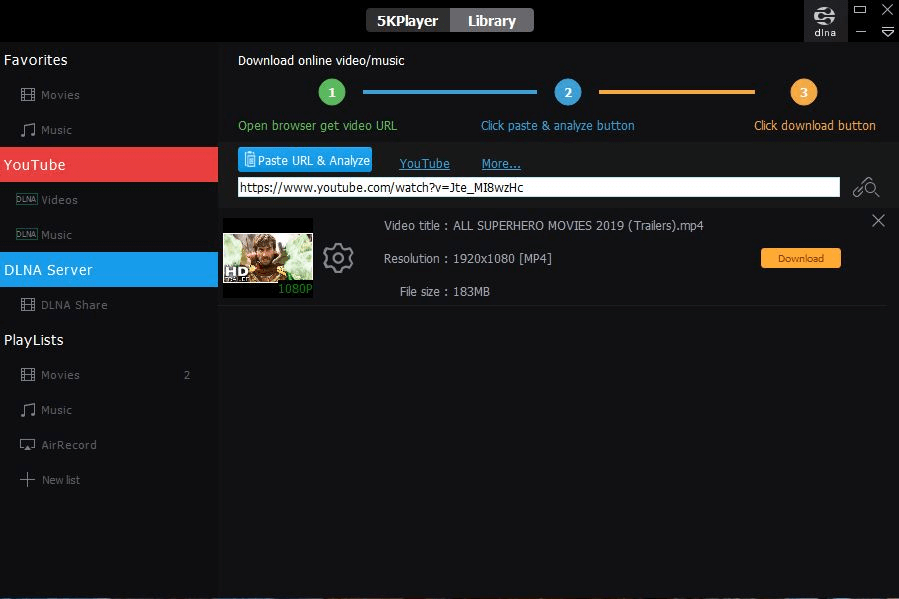
5KPlayer ແມ່ນເປັນທີ່ຮູ້ຈັກສຳລັບຄຸນສົມບັດການຖ່າຍທອດ ແລະ ທາງເລືອກການແບ່ງປັນ DLNA ທີ່ມີໃນຕົວ. ຜູ້ນຍັງໃຫ້ຜູ້ໃຊ້ເຂົ້າເຖິງວິທະຍຸອອນໄລນ໌. ເຖິງແມ່ນວ່າຊອບແວໄດ້ອ້າງວ່າດໍາເນີນການເກືອບທຸກປະເພດຂອງວິດີໂອໂດຍບໍ່ມີການ plugins ໃດ, ມັນບໍ່ໄດ້ເຮັດວຽກໄດ້ກ້ຽງໃນຄອມພິວເຕີຂອງຂ້າພະເຈົ້າແລະສະແດງໃຫ້ເຫັນການໂຄສະນາທີ່ຫນ້າລໍາຄານຫຼາຍ. ນອກຈາກນັ້ນ, ບໍ່ມີຄຸນສົມບັດການປັບປຸງວິດີໂອ.
ຫຼັງຈາກການຕິດຕັ້ງ, 5KPlayer ຈະຂໍໃຫ້ທ່ານລົງທະບຽນເພື່ອເຂົ້າເຖິງໄດ້ຟຣີ.

